一、在你的电脑里找到logonui.exe文件,通常位于c:\windows\system32目录中,复制两份,一份作为备份,一份用来编辑。
二、用ResHacker打开logonui.exe文件。现在我们可以开始动手制作我们自己的XP登录界面了。在ResHacker中我们可以看到有UIFILE,Bitmap,String Table,Version Info四大项。我们要修改的就是这几项。

第一项:UIFILE
a、改变背景颜色。打开:\UIFILE\1000\1033\,我们可以看到XP的原始logonui.exe的定义如下:(可能一下子没看到,向下滚动右边的滚动条)
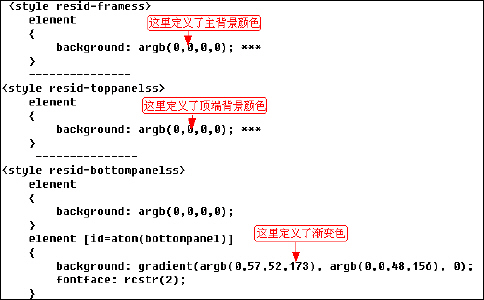
把其中的颜色改变为你中意的颜色就行了。如把argb(0,0,0,0)改为argb(99,118,149)等等。如果你不熟悉RGB值,(谁又能记得很清楚了)请下载一个叫好色鬼的软件,使用很简单。
b、改变密码的字符形状。按CTRL+F,或者选择“查看”菜单中的“查找文本”,找到:passwordcharacter。可以看到其定义为一个4位数的数字,实际是个ASCII的16位值。如下:
passwordcharacter: 9679;
fontface: "arial";
同时注意下面fontface一行,它定义了使用的字体,XP默认的是arial字体和9679,也就是你输入密码时看到的小黑圆点。不同字体的ASCII-hex值代表的字符不一样。你可以把这段改为:
passwordcharacter: 207;
fontface: "webdings";
这是什么符号呢,你试过就知道了。一个简单的找出字符ASCII-hex值的方法是使用微软的Word,或者任何一种字处理软件如wps office,选择“插入”-->“符号”,然后在弹出的对话框中选择一种字体,选择某个你喜欢的符号,注意下面字符代码中的值,按此改变即可。另外要注意使用unicode字体,以免别人的机子上没有定义的字体。

c、改变登录时账户(userpane)所在的位置。在倒数第二段中定义了登录时账户所在的位置。按CTRL+F,找到
这行。
注意下面的定义,XP默认的是:

你可以选择改为:

位置变为中间靠上。注意你要清楚你打算放置账户的位置,在坐标轴x、y位置,单位为像素(pixel),建议你熟练以后再尝试。
第二项:Bitmap是我们要修改的图像。打开Bitmap目录树,打开ResHacker“操作”菜单,找到“替换位图”,分别替换原始logonui.exe中位图资源。下面是其中位图的定义和原始大小:
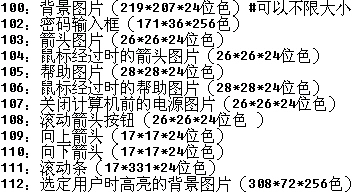
一般我们只需要修改其中的100和112几项就可以了。如果你拿来替换100的图片不是XP标准的219*217,也可以修改logonui.exe的设置来适应你的标准,其他的图片大小要求也不是很严格,而且不用更改其他选项。
1、打开\UIFILE\1000\1033\目录树
2、按CTRL+F,或者选择“查看”菜单中的“查找文本”
3、找到 这行
这行
4、把其中的219rp,207rp改为你图片的值即可。注意数字后面的rp不能掉。219为宽度,207为高度。
另外注意图片不要太大,超过了你登录帐户名,不然会非常慢,也不好看。如果你认为那样做比较适合你的大作,你可以找到\UIFILE\1000\1033\中有:animation: alpha | s | mediumslow:字段的地方,删除诸如下面一段:
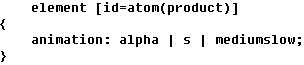
这样可以让XP不再使账户淡入淡出(即alpha混合),从而加快速度。
第三项和第四项就没有那么重要了。主要是些字符串,负责一些注释帮助提示等等内容。当然我还是推荐你在其中Version Info项加入你的名字,举个例子:
打开String Table\1\1033,按CTRL+F,找到:Turn off Computer,更改为更为个性化的“Bye-Bye my love”,诸如此类。全部修改好以后最好先保存到另外的目录。
安装使用XP LogonUI。这是最方便的方法,也是很安全的。不然你也可以按照最保险的办法进行。
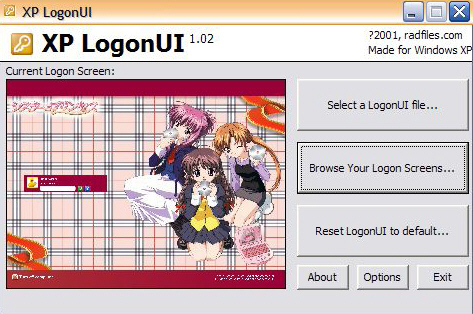
1、重新启动电脑。
2、在启动时按住F8键,选择Safe mode with command Prompt
3、以administrator账户登录
4、然后在DOS prompt中备份、拷贝、覆盖c:\windows\system32\logonui.exe
5、重新启动。
附一些别人制作好的漂亮logon下载网址:
1、themexp:http://www.themexp.org
2、Getskinned:http://www.lakerscenter.com/
3、boomgames:http://boomgames.com/xpthemes
希望大家也能做出漂亮的xp logon与别人一起分享。
| Word教程网 | Excel教程网 | Dreamweaver教程网 | Fireworks教程网 | PPT教程网 | FLASH教程网 | PS教程网 |
| HTML教程网 | DIV CSS教程网 | FLASH AS教程网 | ACCESS教程网 | SQL SERVER教程网 | C语言教程网 | JAVASCRIPT教程网 |
| ASP教程网 | ASP.NET教程网 | CorelDraw教程网 |
 QQ:2693987339(点击联系)购买教程光盘
QQ:2693987339(点击联系)购买教程光盘